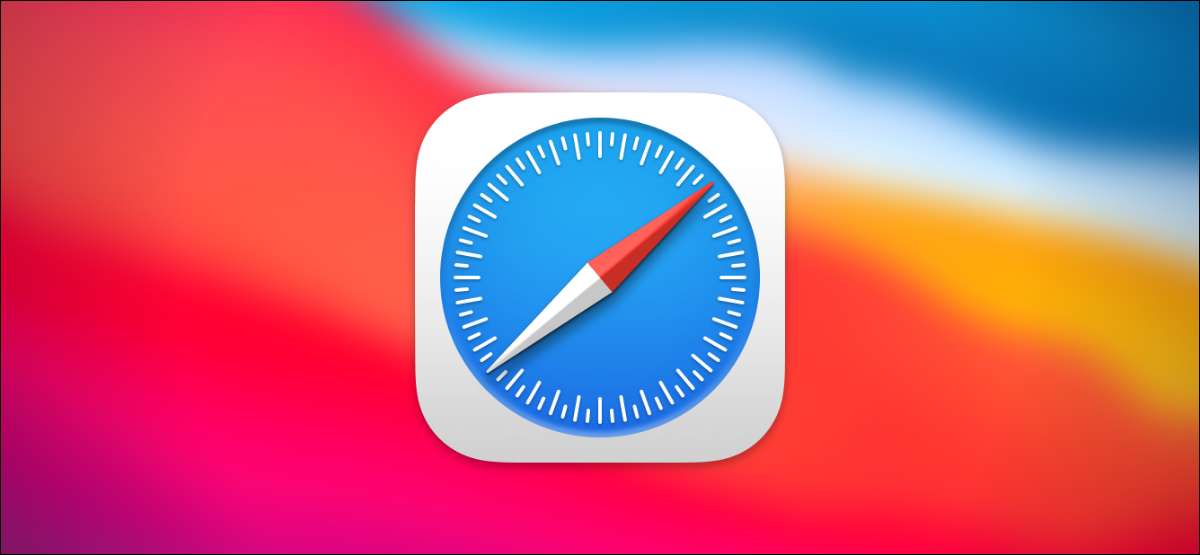
¿Tienes problemas para leer las pequeñas fuentes de Safari en tu Mac? Es fácil hacer todas las fuentes más pequeñas en Safari más grande de forma predeterminada con un cambio rápido en las preferencias de Safari. Así es cómo.
En Safari, puede estar familiarizado con el aumento o la disminución del tamaño de la fuente en una base de sitios web a sitio web utilizando el comando + plus ("+") y comando + menos ("-") atajos de teclado . Pero si no desea jugar con esas configuraciones para cada sitio, Safari le permite aumentar el tamaño mínimo de la fuente y que se aplique a todos los sitios web que visite.
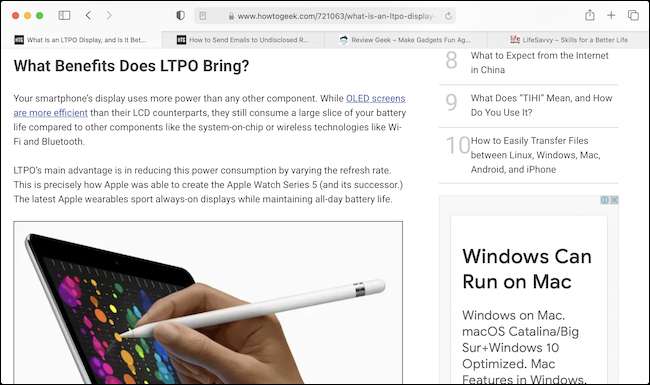
Esto es similar a los safari. Función de zoom de página . Mientras que la función de zoom amplía tanto el contenido como el texto, la función Tamaño de fuente conserva el formato de página original y no toca los medios en la página.
RELACIONADO: Cómo establecer un nivel de zoom predeterminado en Safari para Mac
Para empezar, abra el navegador Safari en su Mac. Haga clic en "Safari" en la barra de menú superior y elija "Preferencias" en el menú desplegable.
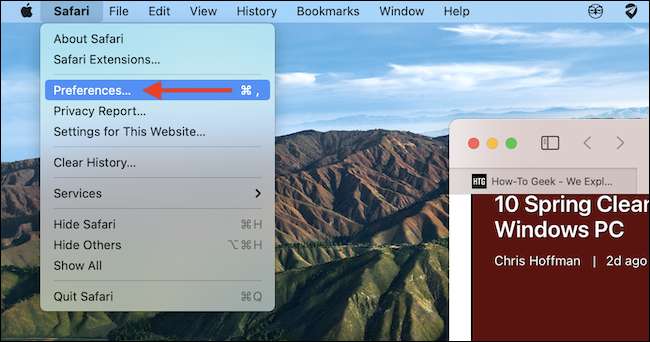
En las preferencias de Safari, haga clic en la pestaña "Avanzado".

En la pestaña "Avanzado", localice la sección "Accesibilidad" y haga clic en la marca de verificación junto a "Nunca use los tamaños de fuente más pequeños que". En el menú desplegable, elija entre "14", "18," o "24", -Point Tamaños de fuente.
Si encuentra que el texto es realmente difícil de leer, vaya con el tamaño de fuente de 24 puntos, que duplicará el tamaño de texto predeterminado para la mayoría de los sitios web. Sin embargo, para algunas personas, el tamaño de 18 puntos es el punto dulce.
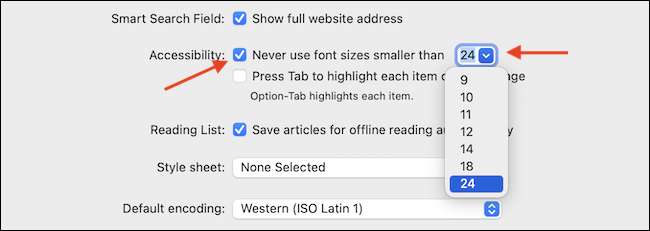
Al instante, verá que el texto en todos los sitios web abiertos cambie a un tamaño más grande.
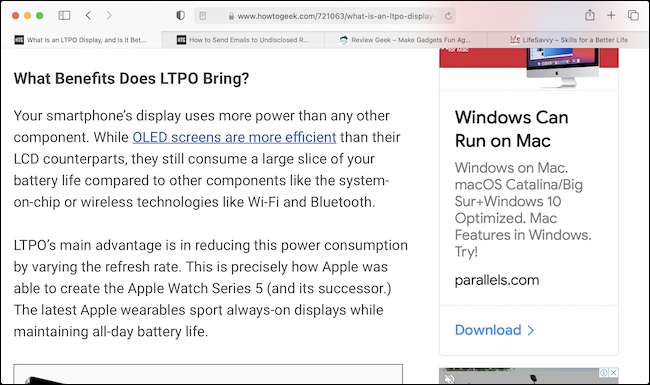
Si cambia de opinión más tarde y desea que se recuperen los tamaños de fuente más pequeños, haga clic en "Safari" en la barra de menús y navegue a Preferencias y GT; Avanzado, y luego desmarque la opción "Nunca use Tamaños de fuente más pequeño que". Alternativamente, simplemente puede seleccionar un tamaño de fuente más pequeño en el menú.
Si desea hacer lo mismo en su iPhone o iPad, no puede hacer un cambio en general que se aplique a todos los sitios web, pero puede aumentar o disminuir el tamaño de la fuente En cualquier página web en Safari en solo unos pocos grifos. ¡Feliz navegación!
RELACIONADO: Cómo cambiar el tamaño de texto de un sitio web en Safari para iPhone y iPad






